Jul 06,2020 • Filed to: Blu-ray DVD • Proven solutions
MOD動画からBlu-Rayへ変換する方法
動画ファイルの中にはいろいろなファイルフォーマットがあり、その中でもMOV動画ファイルというものは、どういうものなのでしょうか。MOV動画ファイルというものは、アップル社が開発した動画ファイルで、Quick Timeでよく使われています。さらに、MOV動画ファイルはインターネット上で動画配信でよくつかわれるファイル形式の1つとなります。
では、MOV動画ファイルで殺意してから動画編集をした後に、ブルーレイディスクへ書き込みの、動画編集ソフトでは出来ません。動画編集をした後に、別途書き込みソフトを利用してからブルーレイディスクへ書き込みをすることになります。そんな書き込みソフトには、無料の書き込みソフトと有料の書き込みソフトがあり、どれを使えば便利なのかは使ってみなければわからないところがあります。ただし、同じライターソフトでも、入力できるファイルの種類が多ければ多いほど便利で、その書き込みソフトが1つあれば、どんな動画ファイルでもブルーレイディスクに書き込みが出来るということです。そこで、書き込みソフトの選ぶ基準は、読み込みが出来る動画ファイルの種類の多いものを使うことでメリットがあるということです。
読み込みが出来る動画ファイルフォーマットの種類をたくさん取り扱っているソフトの場合は、どんな動画ファイルでもブルーレイディスクに書き込みが出来ます。そして、DVDにも書き込みが出来るソフトであれば、現在デバイスで再生できるDVDとブルーレイの両方をサポートしていることになります。DVD動画も読み込める書き込みソフトとしては、「ブルーレイ・DVD簡単作成!」ソフトがありまして、初心者でも簡単にブルーレイディスクへ書き込みをすることが出来ます。そんなブルーレイ・DVD簡単作成!ソフトの実際のブルーレイディスクへの書き込み手順を見ていきます。
Wondershare ブルーレイ・DVD簡単作成!を使用してMOV動画からBlu-Rayへ変換する方法・手順
今回「ブルーレイ・DVD簡単作成!」ソフトを利用してからブルーレイディスクへの書き込みまで出来るようになっています。そこで、ブルーレイ・DVD簡単作成!ソフトを起動してから動画ファイルの読み込みまで進むことが出来ます。
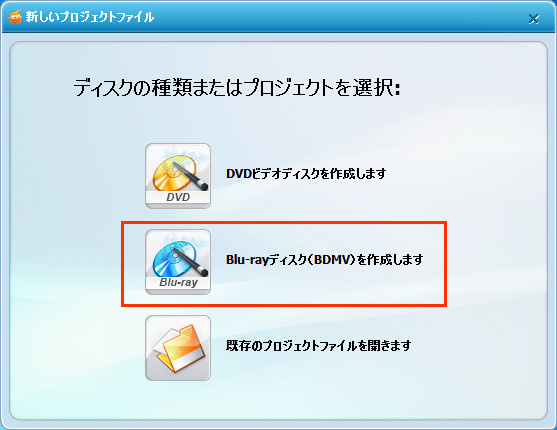
1 まずはソフトを起動して編集画面を表示します。。
その前に3つのメニューの中から選択できるようになっています。ブルーレイディスクを作成するをクリックしてから、ブルーレイ編集画面を表示します。
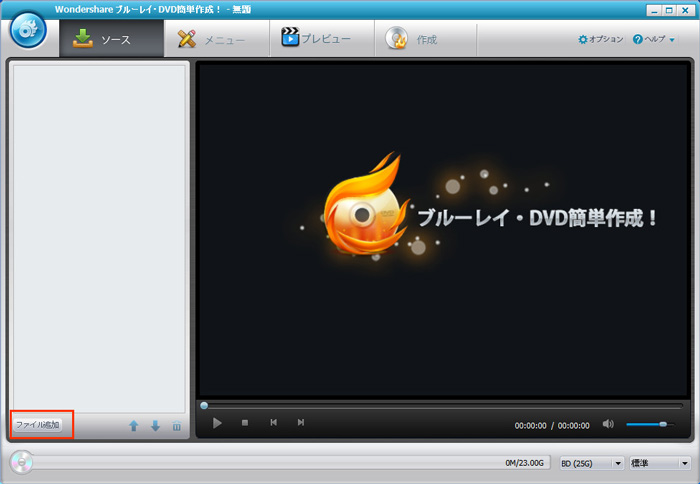
2 MOV形式のファイルを読み込む。
表示したブルーレイ・DVD簡単作成!ソフトでは、画面の左下にある、「ファイル追加」というものをクリックすると、フォルダウィンドウが表示されてから、MOVファイル形式を読み込むことが出来ます。
ただブルーレイへ書き込むだけの機能ではなく、いまだにDVDプレイヤーを持っている人がいまして、MOVの読み込みから編集、そしてブルーレイディスクへの書き込みも出来るようになっています。
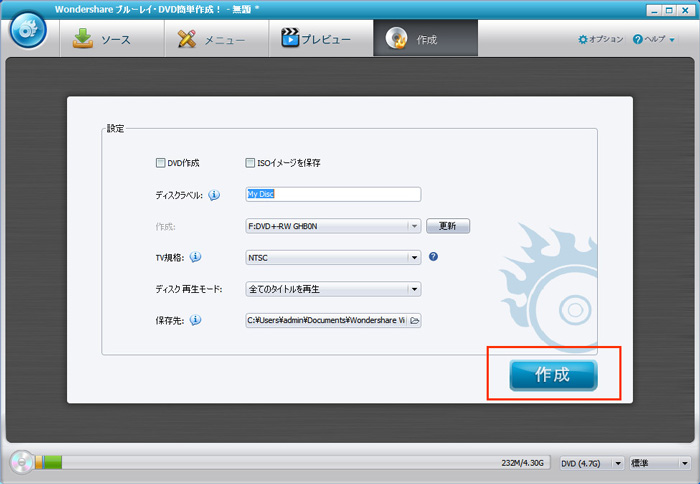
3 最後に、画面右下の「作成」をクリックすることで開始します。
ブルーレイディスクへ書き込むには、ブルーレイ・DVD簡単作成!ソフトを利用してから最初に出てくるメニュー画面の「作成」をクリックしてから、編集画面を表示します。表示された編集画面の設定は、デフォルトでそのまま利用してもブルーレイディスクへの書き込みは出来ます。
このように、ブルーレイディスクへの書き込みを初心者が感単位行うことが出来ます。それだけではなく、MOV動画からBlu-Rayへ変換する方法では、ブルーレイディスクへの書き込みや動画の編集までも出来るようになっています。


ka haru
Editor
コメント(0)